
Z pewnością stanęł przed faktem, że gdy próbujesz usunąć plik, wyróżniłeś okno z typem pliku, jest otwarty w innym programie "lub" Niepowodzenie dostępu ". Jeśli tak, wiesz, jak to denerwuje i przeszkadza w pracy.
Możesz łatwo pozbyć się takich problemów, jeśli używasz Lok Hunter - program, który umożliwia usuwanie elementów niezachwianych z komputera. Przeczytaj, aby dowiedzieć się, jak to zrobić.
Najpierw musisz pobrać aplikację i zainstalować go.
Instalacja
Pobierz plik instalacyjny i uruchom go. Naciśnij przycisk "Dalej", wybierz miejsce do zainstalowania i czekać na proces.
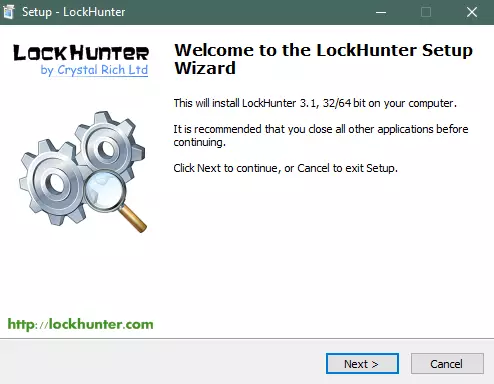
Uruchom zainstalowaną aplikację.
Jak usunąć foldery i pliki, które nie są usuwane za pomocą LockHunter
Główne okno Lok Hunter wygląda tak.
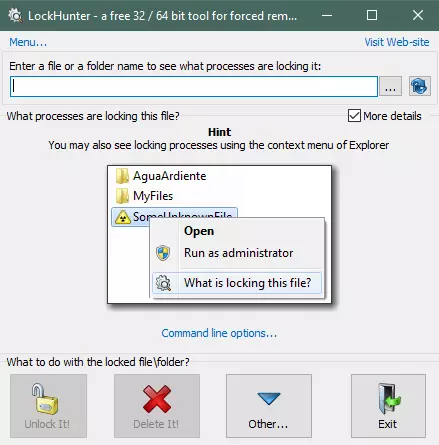
Kliknij przycisk naprzeciwko pola, aby wprowadzić nazwę usuniętego obiektu. Wybierz, co dokładnie musisz usunąć.
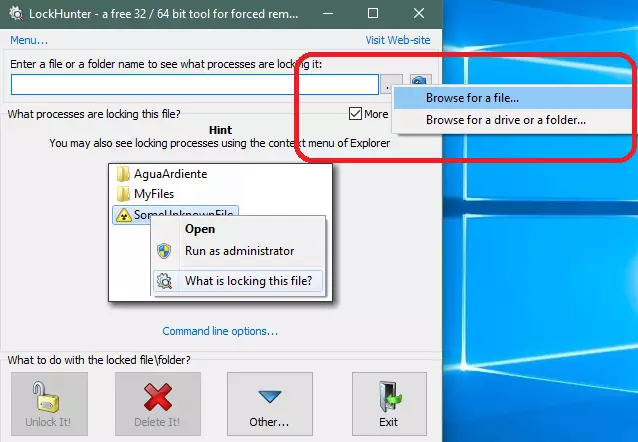
Po tym wybierz plik na komputerze.
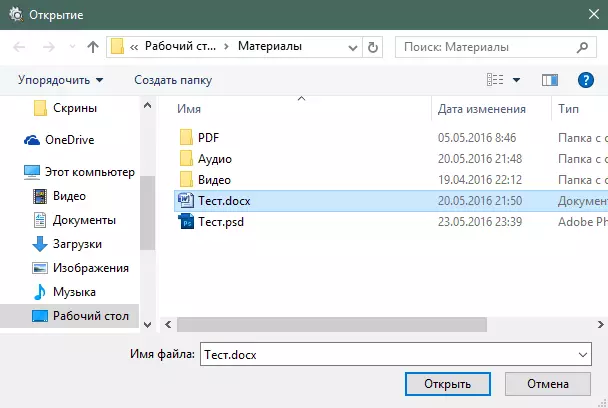
Jeśli element zostanie zablokowany, program wyświetli, że nie można się go pozbyć. Aby usunąć, kliknij przycisk "Usuń IT!".
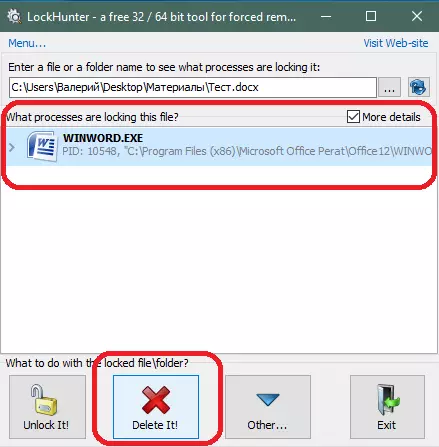
Aplikacja pokaże ostrzeżenie, że wszystkie niezapisane zmiany pliku można utracić po usunięciu. Potwierdź swoją akcję.

Element zostanie przeniesiony do koszyka. Program wyświetli udaną wiadomość do usuwania.
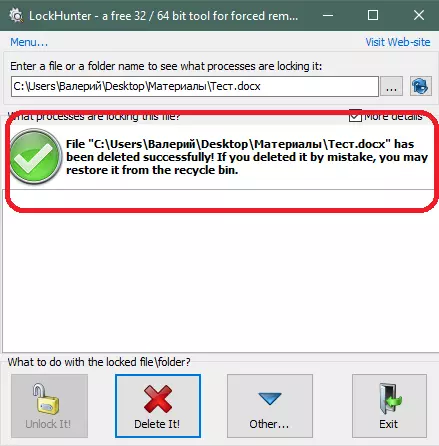
Istnieje alternatywny sposób korzystania z aplikacji Lok Hunter. Aby to zrobić, kliknij prawy klawisz wzdłuż samego pliku lub folderu i wybierz "Co blokuje ten plik?"
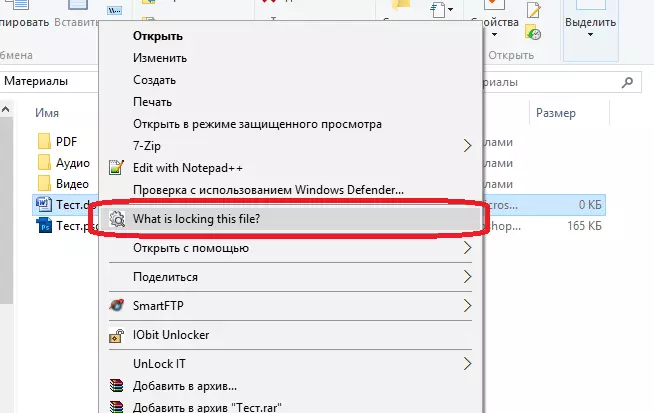
Element, który wybierzesz, otwiera się w LockHunter, jak w pierwszym przypadku. Następnie wykonaj te same kroki, co w pierwszej wersji.
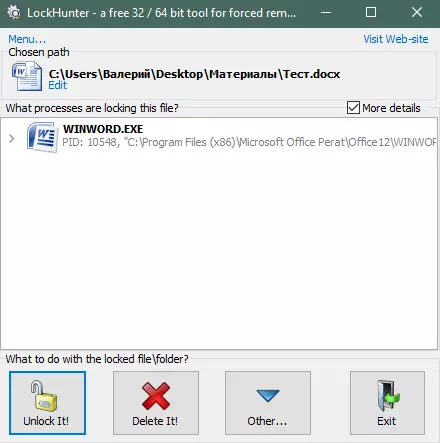
Przeczytaj również: Programy do usuwania niepodstawionych plików
LockHunter umożliwia usunięcie niepodstawionych plików w systemie Windows 7, 8 i 10. Obsługiwane są również starsze wersje Windows.
Teraz możesz łatwo poradzić sobie z niestandardowymi plikami i folderami.
